Samsung SCH-I200ZKPVZW User Manual

ANDROID SMARTPHONE
Manual del usuario
Por favor lea este manual antes de usar el teléfono
y consérvelo para consultarlo en el futuro.
GH68-39988A Impreso en Corea

Propiedad intelectual
Toda la propiedad intelectual, según se describe a continuación, ya sea propiedad de Samsung o que de otra forma pertenezca a
Samsung o a sus proveedores respectivos, que esté relacionada con el teléfono SAMSUNG, incluyendo, pero no limitada a los
accesorios, las piezas o el software relacionados con el mismo (el "Sistema del teléfono"), es propiedad de Samsung y está protegida
bajo las leyes federales, estatales y las disposiciones de tratados internacionales. La propiedad intelectual incluye, entre otros, las
invenciones (que puedan o no patentarse), las patentes, los secretos comerciales, derechos de autor, software, los programas de
cómputo y la documentación conexa y demás obras de autoría. Queda prohibido infringir o contravenir de cualquier otra forma los
derechos obtenidos en virtud de la propiedad intelectual. Además, usted se compromete a no modificar, preparar obras derivadas,
realizar la ingeniería inversa, descompilar, desensamblar, ni de otra forma tratar de crear código fuente a partir del software (ni tampoco
intentar lo antes indicado). A usted no se le transfiere ni derecho ni título alguno de propiedad sobre la propiedad intelectual. SAMSUNG
y sus proveedores retienen todos los derechos aplicables a la Propiedad intelectual.
Software de código abierto
Algunos componentes de software de este producto, incluyendo pero no limitados a ‘PowerTOP’ y ‘e2fsprogs’, incorporan código fuente
cubierto bajo las licencias GNU GPL (licencia pública general), GNU LGPL (licencia pública general menor), OpenSSL, BSD, así como
otras licencias de código abierto. Para obtener el código fuente cubierto bajo las licencias de código abierto, visite:
http://opensource.samsung.com
.
Descargo de responsabilidad de las garantías; exclusión de responsabilidad
EXCEPTO SEGÚN SE ESTABLECE EN LA GARANTÍA EXPLÍCITA QUE APARECE EN LA PÁGINA DE GARANTÍA INCLUIDA CON EL PRODUCTO,
EL COMPRADOR ADQUIERE EL PRODUCTO "TAL CUAL" Y SAMSUNG NO OFRECE GARANTÍA EXPLÍCITA NI IMPLÍCITA DE
ABSOLUTAMENTE NINGÚN TIPO CON RESPECTO AL PRODUCTO, INCLUYENDO, PERO NO LIMITADA A LA DE CONDICIONES APTAS PARA
LA VENTA O LA DE QUE EL PRODUCTO SE ADAPTA A LOS FINES O USOS ESPECÍFICOS PARA LOS QUE SE ADQUIRIÓ; EL DISEÑO, LA
CONDICIÓN O CALIDAD DEL PRODUCTO; EL DESEMPEÑO DEL PRODUCTO; LA MANO DE OBRA DEL PRODUCTO O DE LOS
COMPONENTES CONTENIDOS EN EL MISMO; NI LA DE CUMPLIMIENTO CON LOS REQUISITOS DE LEY, NORMA, ESPECIFICACIÓN O
VZW_SCH-i200_UM_Spa_MH1_CH_100813_F5

CONTRATO ALGUNO RELACIONADOS CON EL PRODUCTO. NADA DE LO CONTENIDO EN EL MANUAL DE INSTRUCCIONES DEBERÁ
INTERPRETARSE COMO QUE SE OTORGA UNA GARANTÍA EXPLÍCITA O IMPLÍCITA DE ABSOLUTAMENTE NINGÚN TIPO CON RESPECTO AL
PRODUCTO. ADEMÁS, SAMSUNG NO SE HACE RESPONSABLE POR NINGÚN DAÑO DE NINGÚN TIPO QUE RESULTE DE LA COMPRA O EL
USO DEL PRODUCTO O QUE SURJA DEL INCUMPLIMIENTO DE LA GARANTÍA EXPLÍCITA, INCLUIDOS LOS DAÑOS INCIDENTALES,
ESPECIALES O RESULTANTES NI POR LA PÉRDIDA DE GANANCIAS O BENEFICIOS ESPERADOS.
Modificación de software
SAMSUNG NO SE HACE RESPONSABLE POR PROBLEMAS DE DESEMPEÑO O INCOMPATIBILIDADES QUE RESULTEN DE
MODIFICACIONES QUE HAGA USTED EN LA CONFIGURACIÓN DEL REGISTRO O EN EL SOFTWARE DEL SISTEMA OPERATIVO.
EL USO DE SOFTWARE PERSONALIZADO DEL SISTEMA OPERATIVO PUEDE CAUSAR QUE EL DISPOSITIVO Y LAS APLICACIONES NO
FUNCIONEN CORRECTAMENTE. ES POSIBLE QUE SU PROVEEDOR NO PERMITA A LOS USUARIOS DESCARGAR CIERTO SOFTWARE,
COMO EL SISTEMA OPERATIVO PERSONALIZADO.
SI SU PROVEEDOR PROHÍBE ESTO, Y USTED INTENTA DESCARGAR SOFTWARE EN EL DISPOSITIVO SIN AUTORIZACIÓN, SE LE
NOTIFICARÁ EN LA PANTALLA QUE EL TELÉFONO DEJARÁ DE FUNCIONAR Y SE LE INSTRUIRÁ QUE APAGUE EL DISPOSITIVO.
ENTONCES DEBERÁ COMUNICARSE CON SU PROVEEDOR PARA RESTAURAR EL DISPOSITIVO CON LOS AJUSTES AUTORIZADOS
POR EL PROVEEDOR.
SAFE™ (Samsung Approved For Enterprise)
SAFE™: La marca SAFE™ ("Samsung for Enterprise", Samsung para empresas) aparece en los dispositivos Samsung que han sido
probados utilizando los propios criterios internos de Samsung para la interoperabilidad con ciertas soluciones de terceros relacionadas
con la seguridad para MDM y VPN. Las pruebas incluyen pruebas de campo de las conexiones de red local y las estructuras de menús,
en las que se prueba la funcionalidad de las soluciones en conjunto con el dispositivo Samsung. Durante las pruebas, las soluciones de
seguridad se evalúan en el dispositivo para ver si funcionan con éste de la manera descrita por los terceros proveedores de las mismas.
Las pruebas, por ejemplo, incluyen pruebas de campo de las conexiones de red local y las estructuras de menús, en las que se prueba
la funcionalidad de las soluciones en conjunto con el dispositivo Samsung. Para obtener información sobre el programa SAFE™ de
Samsung, consulte www.samsung.com/us/safe
.

Renuncia de garantías: EXCEPTO COMO DE OTRA MANERA SE PROVEE EN SU LICENCIA Y GARANTÍA ESTÁNDAR DEL USUARIO FINAL,
EN LA MEDIDA MÁXIMA PERMITIDA POR LA LEY, SAMSUNG ELECTRONICS CO., LTD., SAMSUNG TELECOMMUNICATIONS AMERICA, LLC
Y SUS EMPRESAS AFILIADAS (SE LES DENOMINA COLECTIVAMENTE "ENTIDADES SAMSUNG" EN EL PRESENTE DOCUMENTO)
RENUNCIA EXPLÍCITAMENTE A TODAS LAS GARANTÍAS, YA SEAN EXPLÍCITAS O IMPLÍCITAS, INCLUIDA CUALQUIER GARANTÍA DE
COMERCIABILIDAD, DE IDONEIDAD PARA LOS FINES PARA LOS SE ADQUIRIÓ, DE INTEROPERABILIDAD O DE NO TRANSGRESIÓN, CON
RESPECTO A LA PROTECCIÓN DE SEGURIDAD DE LA TECNOLOGÍA DE LA INFORMACIÓN, ASÍ COMO A DISPOSITIVOS SAFE™ Y
APLICACIONES PROBADAS CON DISPOSITIVOS SAFE™. EN NINGÚN CASO SERÁN LAS ENTIDADES SAMSUNG RESPONSABLES POR
DAÑOS DIRECTOS, INDIRECTOS, INCIDENTALES, PUNITIVOS O RESULTANTES DE ABSOLUTAMENTE NINGÚN TIPO CON RESPECTO A LA
PROTECCIÓN DE SEGURIDAD DE LA TECNOLOGÍA DE LA INFORMACIÓN, ASÍ COMO A DISPOSITIVOS SAFE™ Y APLICACIONES
PROBADAS CON DISPOSITIVOS SAFE™. Además, la protección de seguridad de la tecnología de la información se verá afectada por
características o funcionalidad asociadas con, entre otras cosas, la plataforma de correo electrónico, la administración de datos
maestros y las soluciones de red privada virtual seleccionadas por el proveedor de software, el proveedor de la solución o el usuario. La
selección de un sistema de correo electrónico, administración de datos maestros y solución de red privada virtual queda a la entera
discreción del proveedor de software, proveedor de la solución o el usuario, y cualquier efecto asociado sobre la protección de seguridad
de la tecnología de la información es responsabilidad exclusiva del proveedor de software, proveedor de la solución o el usuario. Para
ver la declaración completa de la garantía limitada, consulte www.samsung.com/us/safe
venden teléfonos inteligentes Samsung y dispositivos Galaxy Tab™. [101212]
, disponible en la web y en locales donde se

Samsung Telecommunications America (STA), LLC
Oficina central:
1301 E. Lookout Drive
Richardson, TX 75082
Centro de atención al cliente:
1000 Klein Rd.
Plano, TX 75074
Tel. sin costo: 1.888.987.HELP (4357)
Dirección de Internet:
http://www.samsung.com
©
2013 Samsung Telecommunications America, LLC. Samsung es una marca comercial registrada de Samsung Electronics Co., Ltd.
¿Tiene alguna pregunta sobre su teléfono móvil Samsung?
Para obtener información y asistencia las 24 horas del día, ofrecemos un nuevo sistema de preguntas frecuentes y ARS (Sistema de
Respuestas Automáticas) en www.samsung.com/us/support

La palabra marca Bluetooth®, su logotipo (el "diseño de la B" estilizada) y la marca comercial combinada (la palabra marca Bluetooth y
el "diseño de la B" estilizada) son marcas comerciales registradas y propiedad exclusiva de Bluetooth SIG.
®
Nuance
, VSuite™, T9® Text Input y el logotipo de Nuance son marcas comerciales o marcas comerciales registradas de Nuance
Communications, Inc. o sus afiliados en los Estados Unidos y/u otros países.
microSD™ , microSDHC™ y el logotipo de microSD son marcas comerciales registradas de SD Card Association.
®
, DivX Certified® y los logotipos asociados son marcas comerciales registradas de Rovi Corporation o sus subsidiarios y se usan
DivX
bajo licencia.
DivX Certified
ACERCA DE VIDEO DIVX: DivX
es un dispositivo DivX Certified
www.divx.com
ACERCA DEL VIDEO EN DEMANDA DIVX: Este dispositivo DivX Certified
®
para reproducir video DivX® de alta resolución de hasta 720p, incluyendo contenido premium.
para obtener más información y herramientas de software para convertir sus archivos en video DivX.
®
es un formato de video digital creado por DivX, LLC, una subsidiaria de Rovi Corporation. Este dispositivo
®
oficial que ha pasado rigurosas pruebas para verificar que el reproduce video DivX. Visite
®
debe ser registrado para poder reproducir contenido de video
en demanda (VOD) DivX. Para generar el código de registro, busque la sección DivX VOD en la configuración de la licencia en
Configuración > Acerca del teléfono > Información legal > Configuración de licencia > DivX® VOD > Registrar). Visite vod.divx.com
para más información para completar el proceso de registro.
®
Wi-Fi
, el logotipo Wi-Fi CERTIFIED y el logotipo Wi-Fi son marcas comerciales registradas de Wi-Fi Alliance.
Google, Google Play y las demás marcas son marcas comerciales de Google, Inc.
©Samsung Telecommunications America, LLC (“Samsung”). Samsung, Super AMOLED y AllShare son marcas comerciales de Samsung
Electronics Co., Ltd. y/o de sus entidades relacionadas. Todos los nombres de marca y de producto son marcas comerciales o marcas
registradas de sus respectivas compañías. Las imágenes en pantalla son simuladas. La apariencia del teléfono pudiera variar.
©Verizon Wireless. Verizon Wireless, los logotipos de Verizon Wireless y Legend™ son marcas comerciales de Verizon Trademark
Services LLC. Todos los nombres de compañías, marcas comerciales, logotipos y derechos de autor que no son propiedad de Verizon
Wireless son propiedad de sus respectivos dueños.

Contenido
Sección 1: Para comenzar ......................... 5
Explicación de este Manual del usuario . . . . . . 5
Batería . . . . . . . . . . . . . . . . . . . . . . . . . . . . . . . 6
Encendido y apagado del teléfono . . . . . . . . . . 9
Asistente para la configuración . . . . . . . . . . . 10
Ayuda . . . . . . . . . . . . . . . . . . . . . . . . . . . . . . 10
Su número de teléfono . . . . . . . . . . . . . . . . . . 10
Su cuenta de Google . . . . . . . . . . . . . . . . . . . 10
Su cuenta de Samsung . . . . . . . . . . . . . . . . . 10
Buzón de voz . . . . . . . . . . . . . . . . . . . . . . . . . 11
Modo TTY . . . . . . . . . . . . . . . . . . . . . . . . . . . 11
Roaming . . . . . . . . . . . . . . . . . . . . . . . . . . . . 11
Administrador de tareas . . . . . . . . . . . . . . . . . 12
Tarjeta de memoria . . . . . . . . . . . . . . . . . . . . 12
Cómo asegurar el teléfono . . . . . . . . . . . . . . . 13
Sección 2: Explicación del teléfono ......... 15
Características . . . . . . . . . . . . . . . . . . . . . . . . 15
Vista delantera . . . . . . . . . . . . . . . . . . . . . . . . 16
Vistas laterales . . . . . . . . . . . . . . . . . . . . . . . 17
Vista trasera . . . . . . . . . . . . . . . . . . . . . . . . . . 18
Pantalla . . . . . . . . . . . . . . . . . . . . . . . . . . . . . 19
Pantalla de inicio . . . . . . . . . . . . . . . . . . . . . . 20
Indicador de pantalla (LED) . . . . . . . . . . . . . . . 21
Navigation . . . . . . . . . . . . . . . . . . . . . . . . . . . 22
Notificaciones . . . . . . . . . . . . . . . . . . . . . . . . 22
Barra de estado . . . . . . . . . . . . . . . . . . . . . . . 23
Aplicaciones y widgets . . . . . . . . . . . . . . . . . . 26
Carpetas . . . . . . . . . . . . . . . . . . . . . . . . . . . . 27
Fondo de pantalla . . . . . . . . . . . . . . . . . . . . . . 27
Introducción de texto . . . . . . . . . . . . . . . . . . . 28
Sección 3: Llamadas .................................32
Realización de llamadas . . . . . . . . . . . . . . . . . 32
Contestación de llamadas . . . . . . . . . . . . . . . 35
Llamadas recientes . . . . . . . . . . . . . . . . . . . . 36
Configuración de llamadas . . . . . . . . . . . . . . . 37
Sección 4: Contactos y cuentas ...............43
Cuentas . . . . . . . . . . . . . . . . . . . . . . . . . . . . . 43
Contactos . . . . . . . . . . . . . . . . . . . . . . . . . . . . 44
1
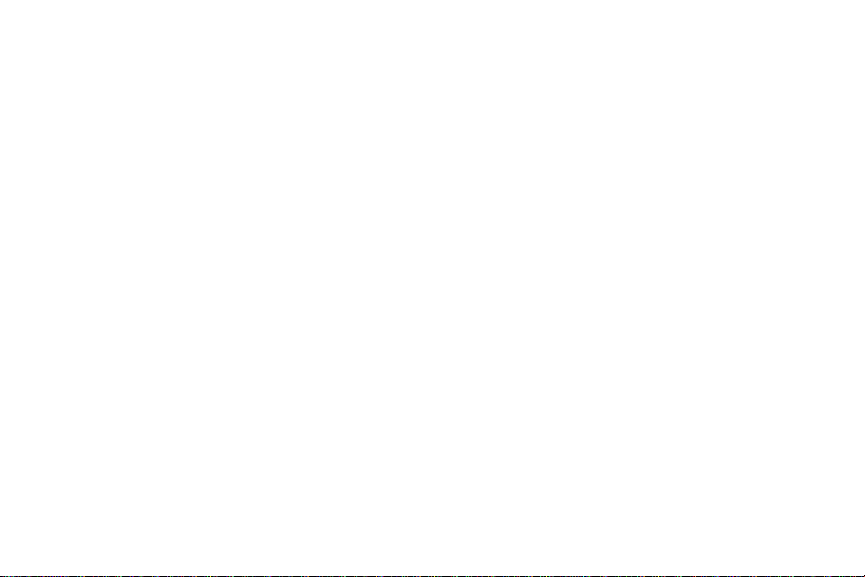
Marcaciones rápidas . . . . . . . . . . . . . . . . . . . . 54
Sección 5: Mensajería ...............................55
Tipos de mensajes . . . . . . . . . . . . . . . . . . . . .55
Mensajería de texto y multimedia . . . . . . . . . . 56
Alertas de emergencia . . . . . . . . . . . . . . . . . . .60
Correo . . . . . . . . . . . . . . . . . . . . . . . . . . . . . . .60
Gmail . . . . . . . . . . . . . . . . . . . . . . . . . . . . . . .62
Buzón de voz . . . . . . . . . . . . . . . . . . . . . . . . . . 63
Google Talk . . . . . . . . . . . . . . . . . . . . . . . . . . . 64
Google+ Messenger . . . . . . . . . . . . . . . . . . . . 64
Sección 6: Aplicaciones ............................65
Administrador de aplicaciones . . . . . . . . . . . . . 65
Calculadora . . . . . . . . . . . . . . . . . . . . . . . . . . . 67
Calendario . . . . . . . . . . . . . . . . . . . . . . . . . . . . 67
Cámara . . . . . . . . . . . . . . . . . . . . . . . . . . . . . . 68
Reloj . . . . . . . . . . . . . . . . . . . . . . . . . . . . . . . .73
Contactos . . . . . . . . . . . . . . . . . . . . . . . . . . . . 73
Descargas . . . . . . . . . . . . . . . . . . . . . . . . . . . .74
Correo electrónico . . . . . . . . . . . . . . . . . . . . . . 74
Galería . . . . . . . . . . . . . . . . . . . . . . . . . . . . . .74
Gmail . . . . . . . . . . . . . . . . . . . . . . . . . . . . . . .76
Google . . . . . . . . . . . . . . . . . . . . . . . . . . . . . . .76
2
Configuración de Google . . . . . . . . . . . . . . . . .76
Google+ . . . . . . . . . . . . . . . . . . . . . . . . . . . . .77
Ayuda . . . . . . . . . . . . . . . . . . . . . . . . . . . . . . .77
Internet . . . . . . . . . . . . . . . . . . . . . . . . . . . . . .77
Local . . . . . . . . . . . . . . . . . . . . . . . . . . . . . . . .79
Maps . . . . . . . . . . . . . . . . . . . . . . . . . . . . . . . .79
Media Hub . . . . . . . . . . . . . . . . . . . . . . . . . . . .80
Memorándum . . . . . . . . . . . . . . . . . . . . . . . . .80
Mensajes . . . . . . . . . . . . . . . . . . . . . . . . . . . . .80
Messenger . . . . . . . . . . . . . . . . . . . . . . . . . . .80
Reproductor de música . . . . . . . . . . . . . . . . . .81
Mis archivos . . . . . . . . . . . . . . . . . . . . . . . . . .83
My Verizon Mobile . . . . . . . . . . . . . . . . . . . . . .83
Navigation . . . . . . . . . . . . . . . . . . . . . . . . . . . .83
Teléfono . . . . . . . . . . . . . . . . . . . . . . . . . . . . .83
Play Books . . . . . . . . . . . . . . . . . . . . . . . . . . . .84
Play Magazines . . . . . . . . . . . . . . . . . . . . . . . .84
Play Movies . . . . . . . . . . . . . . . . . . . . . . . . . . .84
Play Music . . . . . . . . . . . . . . . . . . . . . . . . . . . .84
Play Store . . . . . . . . . . . . . . . . . . . . . . . . . . . .84
Polaris Office . . . . . . . . . . . . . . . . . . . . . . . . . .85
S Voice . . . . . . . . . . . . . . . . . . . . . . . . . . . . . .85

Configuración . . . . . . . . . . . . . . . . . . . . . . . . 85
Asistente para la configuración . . . . . . . . . . . 85
Talk . . . . . . . . . . . . . . . . . . . . . . . . . . . . . . . . 85
Reproductor de video . . . . . . . . . . . . . . . . . . . 86
Grabadora de voz . . . . . . . . . . . . . . . . . . . . . . 87
Búsqueda por voz . . . . . . . . . . . . . . . . . . . . . 87
VZ Navigator . . . . . . . . . . . . . . . . . . . . . . . . . 87
YouTube . . . . . . . . . . . . . . . . . . . . . . . . . . . . 87
Sección 7: Conexiones ............................. 88
Wi-Fi . . . . . . . . . . . . . . . . . . . . . . . . . . . . . . . 88
Bluetooth . . . . . . . . . . . . . . . . . . . . . . . . . . . . 90
VPN . . . . . . . . . . . . . . . . . . . . . . . . . . . . . . . . 91
Dispositivos cercanos . . . . . . . . . . . . . . . . . . 92
Conexión a una computadora . . . . . . . . . . . . . 93
Sección 8: Configuración ......................... 94
Acceso a configuraciones . . . . . . . . . . . . . . . 94
Modo de pantalla de inicio . . . . . . . . . . . . . . . 94
Perfil fuera de línea . . . . . . . . . . . . . . . . . . . . 95
Wi-Fi . . . . . . . . . . . . . . . . . . . . . . . . . . . . . . . 95
Bluetooth . . . . . . . . . . . . . . . . . . . . . . . . . . . . 98
Uso de datos . . . . . . . . . . . . . . . . . . . . . . . . . 99
Sonido . . . . . . . . . . . . . . . . . . . . . . . . . . . . . 102
Pantalla . . . . . . . . . . . . . . . . . . . . . . . . . . . . 105
Almacenamiento . . . . . . . . . . . . . . . . . . . . . 107
Modo de ahorro de energía . . . . . . . . . . . . . 108
Batería . . . . . . . . . . . . . . . . . . . . . . . . . . . . . 108
Administrador de aplicaciones . . . . . . . . . . . 108
Servicios de ubicación . . . . . . . . . . . . . . . . . 109
Bloqueo de pantalla . . . . . . . . . . . . . . . . . . . 111
Seguridad . . . . . . . . . . . . . . . . . . . . . . . . . . 113
Idioma e introducción . . . . . . . . . . . . . . . . . . 116
Realizar copia de seguridad y restablecer . . . 121
Cuentas . . . . . . . . . . . . . . . . . . . . . . . . . . . . 122
Accesorio . . . . . . . . . . . . . . . . . . . . . . . . . . . 123
Fecha y hora . . . . . . . . . . . . . . . . . . . . . . . . 123
Accesibilidad . . . . . . . . . . . . . . . . . . . . . . . . 123
Opciones de desarrollador . . . . . . . . . . . . . . 127
Acerca del teléfono . . . . . . . . . . . . . . . . . . . 128
Sección 9: Información de salud
y seguridad ...........................................129
Exposición a señales de radiofrecuencia (RF) 129
Información de certificación de
la tasa de absorción específica
(SAR, por sus siglas en inglés) . . . . . . . . . 134
3

Parte 15 de la FCC -
Información para el usuario . . . . . . . . . . . .136
Sistema Comercial de Alertas Móviles
(por sus siglas en inglés CMAS) . . . . . . . . .136
Hábitos inteligentes al conducir . . . . . . . . . . . 137
Uso de la batería y seguridad . . . . . . . . . . . .138
Productos móviles de Samsung y reciclaje . .139
Cargador de viaje certificado por UL . . . . . . . 141
Pantalla y pantalla táctil . . . . . . . . . . . . . . . .141
GPS . . . . . . . . . . . . . . . . . . . . . . . . . . . . . . . . 142
Llamadas de emergencia . . . . . . . . . . . . . . .142
Cuidado y mantenimiento . . . . . . . . . . . . . . . 143
Escuchar con responsabilidad . . . . . . . . . . . .144
Entorno de funcionamiento . . . . . . . . . . . . . . 146
Reglamentos de la FCC sobre compatibilidad
con aparatos auditivos (HAC, por sus siglas
en inglés) para dispositivos inalámbricos . .148
Restricción del acceso de los niños
al dispositivo móvil . . . . . . . . . . . . . . . . . . .150
Precauciones y aviso de la FCC . . . . . . . . . . . 150
Otra información importante sobre
la seguridad . . . . . . . . . . . . . . . . . . . . . . . .151
4
Sección 10: Información
de la garantía .......................................153
Garantía limitada estándar . . . . . . . . . . . . . . .153
Acuerdo de licencia del usuario final
para el software . . . . . . . . . . . . . . . . . . . . .158
Índice ........................................................166

Sección 1: Para comenzar
Esta sección sirve de ayuda para comenzar a usar en seguida el
teléfono.
Explicación de este Manual del usuario
Las secciones de este manual siguen, por lo general, las
características del teléfono. A partir de la página 153 aparece
un amplio índice para las características.
A partir de la página 129 se incluye también información de
seguridad importante que debe tener en cuenta antes de usar el
teléfono.
Las instrucciones de navegación proporcionadas en este
manual corresponden a la configuración predeterminada. Si
selecciona otros ajustes, los pasos de navegación pueden ser
diferentes.
A menos que se especifique lo contrario, todas las instrucciones
en este manual suponen que está empezando desde la pantalla
de inicio. Para ir a la pantalla de inicio, es posible que tenga que
desbloquear el teléfono. Para obtener más información,
“Cómo asegurar el teléfono”
consulte
en la página 13.
Nota:
Las instrucciones en este manual se basan en los ajustes
predeterminados y pueden variar respecto de los de su
teléfono, dependiendo de la versión de software instalada
en el teléfono y de los cambios que haya realizado en los
ajustes del teléfono.
A menos que se estipule lo contrario, las instrucciones en
este Manual del usuario empiezan con el teléfono
desbloqueado, en la pantalla de inicio.
Todas las imágenes de pantalla en este manual son
simulaciones. Las pantallas reales pueden ser diferentes,
dependiendo de la versión del software del teléfono y de
cualquier cambio realizado en los ajustes del teléfono.
Texto especial
En este manual, algunas partes del texto están separadas del
resto. Ese texto tiene como fin destacar información importante,
compartir métodos rápidos para activar características, definir
términos y mucho más.
Para comenzar 5

Éstas son las definiciones de los varios métodos de destacar el
texto:
•
Notas
: brinda información adicional sobre el tema explicado.
•
Consejos
: proporciona métodos rápidos e innovadores o accesos
directos útiles.
•
Importante
pudiera afectar el desempeño.
•
Advertencia
datos o de funcionalidad, o incluso daños al teléfono.
: brinda información acerca del tema explicado que
: brinda información que ayuda a evitar la pérdida de
Convenciones de texto
Este manual proporciona información condensada sobre cómo
usar el teléfono, incluyendo estas convenciones:
➔
Las flechas representan la secuencia de las
selecciones en los procedimientos.
Por ejemplo:
Desde la pantalla de inicio, toque
Configuración ➔ Wi-Fi
Muchas configuraciones usan una acción de cambio
entre activar/desactivar. Toque ON/OFF para activar
o desactivar una configuración. Este gráfico se usa
para representar la opción ON/OFF (Activar/
Desactivar).
6
.
Menú ➔
Batería
El teléfono se alimenta de una batería de ion de litio estándar
recargable. Con el teléfono se incluye un cargador de pared/USB
(unidad cargadora y cable USB) para cargar la batería.
La batería viene parcialmente cargada. Debe cargar la batería
completamente antes de utilizar el teléfono por primera vez.
Una batería completamente descargada tarda hasta 4 horas en
cargarse. Después de la primera carga, puede usar el teléfono
mientras está cargándose.
¡Advertencia!
Baterías no compatibles
Usar una batería no aprobada podría dañar el teléfono.
Los teléfonos de Samsung no funcionan con baterías no
aprobadas. Los accesorios de carga de Samsung, como el
cargador de pared/USB, sólo cargarán baterías aprobadas.
Utilice solamente baterías y dispositivos de carga
aprobados por Samsung. Los accesorios de
Samsung están diseñados para maximizar la
duración de la batería. El uso de otros accesorios
pudiera invalidar la garantía y causar daños.

Indicador de carga de la batería
El icono de batería en la barra de estado muestra el nivel de
carga de la batería. Antes de que la batería esté demasiado baja
para funcionar, el ícono de batería vacía parpadeará y se
escuchará un tono. Si continúa usando el teléfono sin cargarlo,
éste se apagará.
Consejo:
Para ajustes que puede configurar con objeto de
prolongar la duración de la batería, consulte
ahorro de energía”
Para información sobre qué está consumiendo energía
de la batería, consulte
en la página 108.
“Batería”
en la página 108.
“Modo de
Tapa de la batería
La batería está instalada debajo de una tapa removible, en la
parte trasera del teléfono.
Cómo quitar la tapa de la batería
Levante la tapa usando la muesca proporcionada,
mientras la separa del teléfono.
Instalación de la tapa de la batería
Alinee la tapa y presiónela firmemente hasta acomodarla
en su lugar, verificando que se cierre a presión de forma
segura.
Para comenzar 7

Instalación y extracción de la batería
Instalación de la batería
1.
Quite la tapa de la batería.
2.
Inserte la batería en el teléfono, alineando los contactos
dorados de la batería con los del teléfono.
3.
Vuelva a instalar la tapa de la batería.
8
Extracción de la batería
1.
Quite la tapa de la batería.
2.
Use la ranura para levantar la batería y extraerla.
3.
Vuelva a instalar la tapa de la batería.
Carga de la batería
El teléfono viene con un cargador de pared/USB (unidad
cargadora y cable USB) para cargar el teléfono desde cualquier
tomacorriente de 110/220 VCA.
Nota:
La batería viene parcialmente cargada. Debe cargar la
batería completamente antes de utilizar el teléfono por
primera vez. Después de la primera carga, puede usar el
teléfono mientras está cargándose.

1.
Conecte el cable USB al puerto USB/para accesorios.
2.
Conecte el cable USB a la unidad de carga.
3.
Enchufe la unidad de carga en un tomacorriente de CA
estándar.
4.
Cuando se complete la carga, desenchufe la unidad de
carga del tomacorriente y desconecte el cable USB del
teléfono.
Encendido y apagado del teléfono
Encendido del teléfono
Mantenga presionada la tecla
apagar/bloquear
empiece la secuencia de encendido.
Mientras se enciende,
el teléfono se
conectará a la red
local, después
mostrará la pantalla de
inicio y las alertas
activas.
durante unos segundos, hasta que
Apagado del teléfono
1.
Mantenga presionada
la tecla de
que aparezca el menú de opciones.
2.
En el menú Opciones del teléfono, seleccione
encender-apagar/bloquear
encender-
Tecla encenderapagar/bloquear
Apagar
Para comenzar 9
hasta
.

Asistente para la configuración
La primera vez que encienda el teléfono, el Asistente para la
configuración le solicitará que personalice el teléfono. Siga las
indicaciones para configurar lo siguiente.
También puede tener acceso al Asistente para la configuración
en cualquier momento:
Desde la pantalla de inicio, toque
Asistente para la configuración
Aplicaciones
.
➔
Ayuda
Obtenga información acerca del uso de su teléfono.
Desde la pantalla de inicio, toque
Ayuda
.
Aplicaciones
➔
Su número de teléfono
Desde la pantalla de inicio, toque
Configuración ➔ Acerca del teléfono ➔ Estado
número de teléfono aparecerá en
10
Aplicaciones
Mi número de teléfono
➔
. Su
Su cuenta de Google
Su nuevo teléfono usa su cuenta de Google para aprovechar al
máximo las características de Android, incluyendo Gmail,
Google Talk y Google Play. Cuando encienda el teléfono por
primera vez, configure una conexión con su cuenta de Google
existente o cree una nueva cuenta de Google.
Desde la pantalla de inicio, toque
Gmail
. Siga las indicaciones.
Su cuenta de Samsung
Cree una cuenta de Samsung para tener acceso a aplicaciones
en el teléfono.
Para configurar su cuenta de Samsung o crear una nueva:
1.
Desde la pantalla de inicio, toque
Configuración ➔ Añadir cuenta.
2.
Toque
Samsung account
.
y siga las indicaciones.
Aplicaciones
Aplicaciones
➔
➔

Buzón de voz
Todas las llamadas a su teléfono que no se contestan se envían
al buzón de voz, aunque el teléfono esté apagado, por lo que le
convendría configurar el buzón de voz y su saludo personal tan
pronto como active el teléfono.
Para obtener más información, consulte
página 63.
“Buzón de voz”
en la
Modo TTY
El teléfono es compatible con TTY, permitiéndole conectar un
dispositivo TTY al conector para audífonos del teléfono. Antes de
que pueda usar su teléfono con un dispositivo TTY, necesitará
activar el Modo TTY en Configuración de llamadas, en
Tel éf on o ➔
Modo TTY
Menú ➔ Configuración de llamadas
.
➔
Roaming
Si sale fuera del área de cobertura de su red base, el teléfono
puede utilizar otras redes digitales compatibles para obtener
servicio. Cuando el roaming está activo, el icono de roaming
aparece en la barra de estado de la pantalla.
Consejo:
Puede configurar el funcionamiento del teléfono en
modo roaming. Para obtener más información, consulte
“Redes móviles”
Durante el roaming, es posible que algunos servicios no estén
disponibles.
Dependiendo de su área de cobertura y plan de servicio, podrían
aplicarse cargos adicionales al realizar o recibir llamadas.
Comuníquese con Verizon Wireless para obtener más
información sobre su área de cobertura y su plan de servicio.
en la página 100.
Para comenzar 11

Administrador de tareas
El teléfono puede ejecutar aplicaciones simultáneamente, con
algunas ejecutándose en segundo plano. Utilice el
Administrador de tareas para ver qué aplicaciones se están
ejecutando en el teléfono, para finalizar las aplicaciones en
ejecución con objeto de prolongar la duración de la batería,
desinstalar aplicaciones, y ver cómo utilizan la memoria las
aplicaciones.
1.
Desde cualquier pantalla, toque sin soltar
Recientes
, después seleccione
2.
Toque la ficha
aplicaciones que se estén ejecutando en el teléfono.
Toque
3.
Toque la ficha
de aplicaciones que haya instalado en su teléfono. Toque
Desinstalar
4.
Toque la ficha
de acceso aleatorio) en uso. Toque
para borrar procesos con objeto de aumentar la RAM
disponible.
5.
Toque la ficha
del sistema y de la tarjeta SD.
12
Aplicaciones activas
Finalizar
o
Finalizar todo
Descargado
para quitar una aplicación del teléfono.
RAM
para ver la cantidad de RAM (memoria
Almacenamiento
Administrador de tareas
para ver las
para cerrar aplicaciones.
para ver información acerca
Eliminar memoria
para obtener estadísticas
6.
Toque la ficha
prolongar la duración de la batería.
Consejo:
Toque y arrastre su dedo sobre las fichas para
desplazarlas.
Ayuda
para obtener consejos sobre cómo
Tarjeta de memoria
El teléfono es compatible con tarjetas de memoria microSD™ o
microSDHC™ extraíbles, con una capacidad de hasta 64GB,
.
para el almacenamiento de música, fotos y otros archivos.
¡Importante!
Para prevenir daños a la información almacenada
en la tarjeta de memoria, desmonte siempre la
tarjeta antes de extraerla del teléfono.

Instalación de una tarjeta de memoria
1.
Abra la cubierta de la tarjeta de memoria.
2.
Con los contactos dorados orientados hacia abajo,
introduzca la tarjeta de memoria en la ranura, empujándola
suavemente hasta que se acomode en su lugar.
3.
Cierre la cubierta de la tarjeta de memoria.
Instalación y extracción de una tarjeta de
memoria
¡Importante!
1.
2.
3.
4.
Para prevenir daños a la información almacenada
en la tarjeta de memoria, desmonte la tarjeta antes
de extraerla del teléfono.
Desde la pantalla de inicio, toque
Configuración
tarjeta de memoria
En la indicación, lea la advertencia y seleccione
para continuar. Espere a que el icono
desinstalada
de notificaciones.
Abra la cubierta de la tarjeta de memoria.
Presione suavemente la tarjeta de memoria, después
suéltela para que se expulse de la ranura, y extraiga con
cuidado la tarjeta.
➔ Almacenamiento ➔ Retirar la
.
aparezca en la barra de estado y en el panel
Aplicaciones
de
Tarjeta S D
Aceptar
➔
5.
Cierre la cubierta de la tarjeta de memoria.
Cómo asegurar el teléfono
Use las funciones de seguridad del teléfono para protegerlo del
uso no autorizado.
Nota:
Las instrucciones en este manual se basan en la
programación predeterminada y podrían variar de las
correspondientes a su teléfono, dependiendo de la versión
de software instalada en el teléfono y de los cambios que
haya realizado a la programación.
A menos que se estipule lo contrario, las instrucciones en
este Manual del usuario empiezan con el teléfono
desbloqueado, en la pantalla de inicio.
Para ajustar un bloqueo de pantalla personal, toque
Aplicaciones ➔
Bloqueo de pantalla
“Bloqueo de pantalla”
Para otros ajustes relacionados con la protección de sus
teléfono e información, toque
Configuración
“Seguridad”
consulte
Configuración
. Para obtener más información, consulte
en la página 111.
➔ Seguridad
en la página 113.
➔ Bloqueo de pantalla ➔
Aplicaciones
. Para obtener más información,
Para comenzar 13
➔

Bloqueo del teléfono
Por defecto, el teléfono se bloquea automáticamente
cuando se apaga la pantalla.
– o bien –
Bloquee el teléfono presionando la tecla
encender-apagar/bloquear.
tecla de
Consejo:
Cuando el teléfono está bloqueado con un bloqueo de
pantalla personal, la característica de llamadas de
emergencia está disponible en la pantalla de bloqueo
para permitir llamadas de emergencia incluso cuando el
teléfono esté bloqueado.
Desbloqueo del teléfono
Desbloquee el teléfono usando una de las pantallas de
desbloqueo predeterminado o, para mayor seguridad, use un
Desbloqueo facial, desbloqueo con Rostro y voz, un PIN, una
Contraseña o un Patrón personal.
Presione la tecla
después deslice el dedo por la pantalla para
desbloquearla.
14
encender-apagar/bloquear
Consejo:
Aparecerán iconos de notificación especiales para
llamadas perdidas o mensajes nuevos. Arrastre el icono
de una llamada o un mensaje perdido para ver el
mensaje o el registro de llamadas.
,

Sección 2: Explicación del teléfono
Características
•
Pantalla táctil WVGA de 4 pulgadas y una resolución de 800x480
•
Tecnología inalámbrica CDMA 1X/EV-DO Rev-A /3G
•
Plataforma Android® 4.1.2
•
Aplicaciones de Google®, incluyendo Google Talk® y Gmail
•
Google Play™ Store, además de aplicaciones precargadas
•
Conexiones
–
Wi-Fi® 802.11 a/b/g/n
–
Bluetooth 4.0
–
VPN
•
Mensajes
–
Tex to
–
Foto
–
Video
–
Comandos
–
Correo electrónico
–
Chat
®
•
Cámara/videocámara de 3.2 megapíxeles + cámara delantera de
1.3 megapíxeles
•
DivX Certified® para reproducir video DivX® de alta resolución de
hasta 720p, incluyendo contenido premium
•
Altavoz
•
Apoyo para tarjetas de memoria microSD™ y microSDHC™ de
hasta 64 GB
Explicación del teléfono 15

Vista delantera
Cámara
delantera
de 1.3
megapíxeles
Sensores de
proximidad y luz
Indicador LED
Auricular
Atrás
Menú
Inicio
Recientes
Correo Calendario Cámara Galería
•
Cámara delantera de 1.3 megapíxeles
•
Sensores de proximidad y luz
cercanos a la pantalla de control, como cuando sostiene el
teléfono al oído durante una llamada. Detectan luz ambiente para
determinar el brillo de la pantalla cuando el ajuste Brillo
automático está habilitado y al tomar fotos con la cámara
delantera.
•
Auricular:
•
Indicador de pantalla (LED)
informarle de alertas o condiciones del teléfono.
•
Retroceder
•
Inicio
•
Reciente
pantallas recientes, o para iniciar el Administrador de tareas.
•
Menú
opciones para la pantalla actual.
reproduce sonidos durante llamadas.
: tóquela para regresar a la pantalla u opción anterior.
: tóquela para que aparezca la pantalla de inicio.
: tóquela para elegir de una lista de aplicaciones o
: tóquela para que aparezca un menú contextual de
: captura fotos o videos.
: detectan la presencia de objetos
: parpadea o se ilumina para
16

Vistas laterales
Tecla encenderapagar/bloquear
Ranura para
tarjetas de
memoria
Tecla de
volumen
•
Tecla de volumen
tecla para ajustar el volumen maestro. Durante una llamada o al
reproducir multimedia, presione esta tecla
volumen. Presiónela para silenciar el timbre de una llamada
entrante.
•
Ranura para tarjetas de memoria
memoria opcional (no se incluye) para almacenamiento adicional
de archivos.
•
Tecla de encender-apagar/bloquear
encender o apagar el teléfono. Presiónela para bloquear el
teléfono o para reactivar la pantalla y desbloquearla.
: Desde la pantalla de inicio, presione esta
para ajustar el
: instale una tarjeta de
: presione sin soltarla para
Explicación del teléfono 17

Vista trasera
Micrófono
Altavoz externo
Conector de
auriculares de 3.5 mm
Cámara de 3.2 MP
Puerto para USB/accesorios
Micrófono
18
•
Conector de auriculares de 3.5 mm
audífono-micrófono opcional o un equipo TTY (no se incluye).
•
Cámara de 3.2 MP
•
Micrófonos (superior e inferior)
grabación, durante llamadas telefónicas y en videochat.
•
Puerto para USB/accesorios
realizar la carga o para sincronizar música y archivos.
•
Altavoz externo
modo de altavoz, música y otros sonidos.
: captura fotos o videos.
: reproduce timbres, audio de llamadas en el
: conecte un juego de
: captura sonido durante una
: conecte un cable USB para

Pantalla
Barra de estado
Widgets
Atajos
Correo Calendario Cámara Galería
•
Barra de estado
: presenta iconos que muestran el estado del
teléfono y notificaciones.
•
Widgets
: son aplicaciones que se ejecutan en la pantalla de
inicio. En forma predeterminada, estos widgets aparecen en la
pantalla de inicio y además usted puede añadir sus favoritos.
Para obtener más información sobre cómo añadir widgets a la
pantalla de inicio, consulte
“Aplicaciones y widgets”
en la
página 26.
•
Atajos a aplicaciones
: son accesos directos a aplicaciones. En
forma predeterminada, estos atajos aparecen en la pantalla de
inicio y además usted puede añadir más atajos a sus aplicaciones
favoritas. Para obtener más información sobre cómo añadir
aplicaciones a la pantalla de inicio, consulte
widgets”
en la página 26.
Nota:
A menos que se indique lo contrario, las instrucciones en
“Aplicaciones y
este Manual del usuario empiezan con el teléfono
desbloqueado, en la pantalla de inicio. Todas las imágenes
de pantalla en este manual son simuladas. Las pantallas
reales pueden ser diferentes, dependiendo de la versión
del software del teléfono y de cualquier cambio realizado
en los ajustes del teléfono.
Explicación del teléfono 19

Pantalla de inicio
La pantalla de inicio consiste de la página de inicio, más otras
páginas que se extienden más allá del ancho de la pantalla para
proporcionar más espacio y así añadir accesos directos,
widgets y carpetas.
Deslice el dedo horizontalmente por la pantalla para pasar a las
páginas a la izquierda o a la derecha. Conforme se deslice, el
indicador en la parte inferior de la pantalla mostrará su posición
actual.
Modo de pantalla de inicio
El teléfono ofrece dos modos de pantalla de inicio:
•
Modo principiante
usuarios que usan un teléfono inteligente por primera vez.
•
Modo estándar
aplicaciones y widgets en la pantalla de inicio.
La primera vez que enciende el teléfono, el modo
predeterminado es Estándar, sin embargo, se mostrará la
opción para cambiar el modo en el Asistente para la
configuración. También puede elegir cambiar el modo en
Configuración en cualquier momento.
1.
Desde la pantalla de inicio, toque
2.
Seleccione un modo y después toque
20
: proporciona una experiencia más fácil para
: proporciona un diseño convencional para
Configuración ➔ Modo cambiado
Aplicaciones
.
Aplicar
.
➔
Personalización de la pantalla de inicio
Personalice la pantalla de inicio de acuerdo con sus
preferencias.
•
Añada aplicaciones y widgets
consulte
“Aplicaciones y widgets”
•
Añada carpetas
“Carpetas”
•
Cambie el fondo de pantalla
consulte
: Para obtener más información, consulte
en la página 27.
“Fondo de pantalla”
: Para obtener más información,
en la página 26.
: Para obtener más información,
en la página 27.

Cómo añadir y quitar páginas de la pantalla de inicio
Puede personalizar la pantalla de inicio para incluir hasta siete
páginas predeterminadas, y establecer el orden de las páginas.
1.
Desde la pantalla de inicio, toque Menú ➔ Editar
.
página
– o bien –
Pellizque en la pantalla de inicio, después elija
pantalla de inicio
2.
Toque y arrastre páginas para cambiar su orden, y use
estos controles para configurar páginas:
Borrar
desplácela a
Añadir
de siete.
Inicio
con este icono.
Consejo:
También puede “pellizcar” la pantalla para ver opciones
para la edición de la pantalla de inicio.
para añadir una página.
: toque sin soltar una página, después
Eliminar
.
: toque para añadir una página, hasta un total
: cuando se toca Inicio
, aparece la página
Añadir a
Indicador de pantalla (LED)
El indicador LED, en la parte delantera del teléfono y arriba de la
pantalla (consulte
o se ilumina para mostrar alertas o el estado del teléfono.
•
Azul:
–
Pulsa en azul multicolor cuando el teléfono se está
encendiendo o apagando.
–
Parpadea en azul si no se contestó una llamada, llegó un
mensaje o tiene otra notificación.
•
Rojo:
–
Se ilumina en rojo cuando el teléfono está conectado a un
cargador y se está cargando.
–
Parpadea en rojo cuando el teléfono está conectado a un
cargador y hay un problema con la carga.
–
Parpadea en rojo cuando la carga de la batería está muy baja
(el teléfono no está conectado a un cargador).
•
Verde:
–
Parpadea en verde cuando el teléfono está conectado a un
cargador y la batería está totalmente cargada.
“Vista delantera”
en la página 16), parpadea
Explicación del teléfono 21

Navigation
Tocar
Toque elementos para seleccionarlos o iniciarlos. Por ejemplo:
•
Toque el teclado en pantalla para introducir caracteres o texto.
•
Toque un elemento para seleccionarlo.
•
Toque un icono de aplicación para abrir la aplicación.
Tocar sin soltar
Active elementos mediante la acción de tocar sin soltar. Por
ejemplo:
•
Toque sin soltar un widget en la pantalla de inicio para moverlo.
•
Toque sin soltar un campo para que aparezca un menú
emergente de opciones.
Deslizar
Deslice el dedo por la pantalla. Por ejemplo:
•
Desbloquear la pantalla.
•
Para desplazarse por la pantalla de inicio o un menú.
•
Combine tocar sin soltar y deslizar para arrastrar un elemento.
Pellizcar
Utilizando dos dedos, haga un movimiento de “pellizcar” (juntar
o separar los dedos) en la pantalla. Por ejemplo:
•
Pellizque para disminuir las imágenes o pantallas.
•
Separe los dedos para alejar las imágenes o pantallas.
22
Notificaciones
Notificaciones ofrece información sobre conexiones, alertas y
otros elementos.
Arrastre el dedo hacia abajo desde la parte superior de la
pantalla.
Reloj mundial
Mientras ve Notificaciones, toque la hora en la barra de estado
para ver un reloj mundial. Añada ciudades al reloj para ver la
hora en distintas zonas horarias alrededor del mundo.

Uso de Notificaciones
Mientras se visualiza Notificaciones, use estas opciones:
•
Toque una notificación para iniciar la aplicación o característica.
•
Eliminar
: toque para borrar todas las notificaciones.
•
Configuración
Deslice su dedo hacia la derecha o hacia la izquierda para tener
acceso a todas las configuraciones.
–
Toque para ir a
–
Bluetooth
–
GPS
–
Sonido
silenciosos, Silencio y Vibrar.
–
Pantalla rotación
automáticamente para controlar si la pantalla se actualizará
automáticamente cuando gire el teléfono.
–
Perfil fuera de línea
línea.
–
Móvil y datos
de datos móviles.
–
Ahorro de energía
energía.
–
Perfil de manejo
que la identificación de llamada entrante y los mensajes de
texto se lean en voz alta.
: le permite controlar configuraciones populares.
Configuración
: active o desactive el Bluetooth.
: active o desactive los servicios GPS autónomos.
: cambie entre sus ajustes de sonido y los dos perfiles
: habilite o inhabilite el ajuste Girar pantalla
: encienda o apague el perfil fuera de
: active o desactive el acceso del teléfono a la red
: active o desactive al modo de ahorro de
: active o desactive el perfil de manejo para
.
–
Sincronizar
cuentas.
: active o desactive la sincronización con sus
Barra de estado
La barra de estado muestra el estado de la red y de la batería,
así como otros detalles, incluyendo estos iconos.
Perfil fuera de línea activo
comunicaciones inalámbricas están inhabilitadas.
Consulte
“Perfil fuera de línea”
Conectado mediante USB
conectado a una computadora mediante un cable
USB. Para obtener más información sobre cómo
transferir datos entre su teléfono y una
computadora, consulte
en la página 93.
Llamada de voz
en curso.
Altavoz
Llamada perdida
llamada.
Silenciar
silenciado.
: indica que hay una llamada de voz
: el altoparlante está habilitado.
: el volumen de voz o de reproducción está
: todas las
en la página 95.
: el teléfono está
“Transferencia de datos”
: aparece cuando se perdió una
Explicación del teléfono 23

Nivel de la batería
R
cargada.
Carga de la batería
Alimentación del dispositivo crítica
queda muy poca carga. Cárguela de inmediato.
Ubicación GPS activa
ubicación de GPS están activos. Consulte
de ubicación”
No hay red
Conexión 3G
3G. Las flechas cambian a un color cuando se están
transfiriendo datos.
Potencia de la señal
Entre más barras hay, más potente es la señal.
Potencia de la señal en roaming, abierta: potencia de
la señal actual, cuando el teléfono está en itinerancia.
Entre más barras hay, más potente es la señal.
Potencia de la señal en roaming, CDMA
la señal actual, cuando el teléfono está en itinerancia
en redes CDMA. Entre más barras hay, más potente
es la señal.
: se muestra aquí completamente
: la batería se está cargando.
: a la batería le
: uno o más servicios de
“Servicios
en la página 109.
: no se cuenta con una red móvil.
: el teléfono está activo en un sistema
: potencia actual de la señal.
: potencia de
Wi-Fi activo
: Wi-Fi está activado y conectado a una
red Wi-Fi. Entre más franjas hay, más fuerte es la
señal. Las flechas cambian a un color cuando se
están transfiriendo datos. Para obtener más
información sobre cómo configurar Wi-Fi, consulte
“Wi-Fi”
en la página 88.
Requiere acción de Wi-Fi
: se necesita acción para
conectarse a una red Wi-Fi. Para obtener más
información sobre cómo configurar Wi-Fi, consulte
“Wi-Fi”
en la página 88.
Nuevo mensaje
Nuevo mensaje de voz
: tiene mensajes nuevos.
: tiene un nuevo mensaje de
voz. Un número indica el número de mensajes
nuevos.
Nuevo correo electrónico
: tiene un nuevo correo
electrónico.
Descarga realizada
Actualización disponible
: se descargó un archivo.
: existe una actualización
disponible para una aplicación instalada.
Actualización realizada
: se instaló una
actualización para una aplicación.
24
